LevelOne റൂട്ടർ സജ്ജീകരിക്കുക! റൂട്ടറിൻ്റെ അഡ്മിനിസ്ട്രേഷൻ പാനൽ ഒരു ഫയർവാൾ കോൺഫിഗർ ചെയ്യാനും ഗസ്റ്റ് നെറ്റ്വർക്കുകൾ സൃഷ്ടിക്കാനും വൈഫൈ പാസ്വേഡ് പരിഷ്ക്കരിക്കാനും വിവിധ പ്രവർത്തനങ്ങൾ നടത്താനുമുള്ള കഴിവ് വാഗ്ദാനം ചെയ്യുന്നു.
ശ്രദ്ധിക്കുക: ആക്സസ് ചെയ്യാൻ ശ്രമിക്കുന്നതിന് മുമ്പ് പിസി റൂട്ടറുമായി ബന്ധിപ്പിക്കേണ്ടത് ആവശ്യമാണ്; ഒരു ഇഥർനെറ്റ് കേബിൾ ഉപയോഗിച്ചോ Wi-Fi നെറ്റ്വർക്കിലേക്ക് കണക്റ്റ് ചെയ്തുകൊണ്ടോ ഇത് നേടാനാകും.
LevelOne റൂട്ടറിൽ എങ്ങനെ ലോഗിൻ ചെയ്യാം?
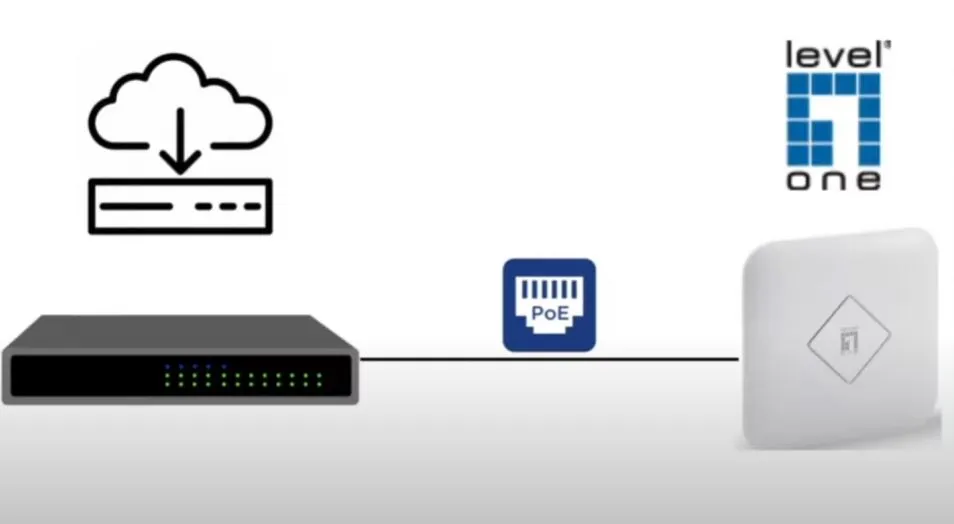
റൂട്ടർ അഡ്മിനിസ്ട്രേഷൻ പാനലിൽ പ്രവേശിക്കാൻ ഇനിപ്പറയുന്ന ഘട്ടങ്ങൾ ഉപയോഗിക്കുക:
- റൂട്ടർ ക്രമീകരണങ്ങൾ ആക്സസ് ചെയ്യുന്നതിന് ഈ ഘട്ടങ്ങൾ പാലിക്കുക: നിങ്ങളുടെ ബ്രൗസർ തുറന്ന് വിലാസ ബാറിൽ http://192.168.0.1 എന്ന് ടൈപ്പ് ചെയ്യുക.
- റൂട്ടർ ലേബലിലോ ഉപയോക്തൃ മാനുവലിലോ നൽകിയിരിക്കുന്ന ക്രെഡൻഷ്യലുകൾ ഉപയോഗിച്ച് സൈൻ ഇൻ ചെയ്യുക.
- അകത്ത് പ്രവേശിച്ചുകഴിഞ്ഞാൽ, വിപുലമായ ക്രമീകരണങ്ങൾ ആക്സസ് ചെയ്യുന്നതിനും അവ നിങ്ങളുടെ ആവശ്യങ്ങൾക്കനുസരിച്ച് ഇഷ്ടാനുസൃതമാക്കുന്നതിനും അഡ്മിനിസ്ട്രേഷൻ ഇൻ്റർഫേസ് പര്യവേക്ഷണം ചെയ്യുക.
LevelOne റൂട്ടറിൽ Wi-Fi നെറ്റ്വർക്കിൻ്റെ SSID മാറ്റുക
നിങ്ങളുടെ വൈഫൈ നെറ്റ്വർക്കിൻ്റെ SSID ക്രമീകരിക്കണമെങ്കിൽ, അഡ്മിനിസ്ട്രേഷൻ പാനൽ വഴി നിങ്ങൾക്കത് ചെയ്യാം. പാനലിൽ പ്രവേശിക്കുന്നതിന് മുകളിൽ വിശദീകരിച്ചിരിക്കുന്ന രീതി പിന്തുടരുക, തുടർന്ന് അനുബന്ധ മാറ്റങ്ങൾ വരുത്തുക.
ഒന്നാമതായി, നിങ്ങളുടെ റൂട്ടറിൻ്റെ നിയന്ത്രണ പാനലിലേക്ക് ലോഗിൻ ചെയ്യാൻ തുടരുക. എളുപ്പത്തിലുള്ള പ്രവേശനത്തിനായി മുകളിൽ സൂചിപ്പിച്ച രീതി പിന്തുടർന്ന് നിങ്ങൾക്കത് ചെയ്യാൻ കഴിയും.
- അകത്ത് പ്രവേശിച്ചുകഴിഞ്ഞാൽ ഹോം പേജിലേക്ക് നാവിഗേറ്റ് ചെയ്ത് ഇടത് കോളത്തിൽ വയർലെസ് ഓപ്ഷൻ കണ്ടെത്തുക.
- അടുത്ത പേജിൽ, നെറ്റ്വർക്ക് നാമം (SSID) വിഭാഗത്തിനായി നോക്കുക, അവിടെ നിങ്ങൾക്ക് നിങ്ങളുടെ നിലവിലെ SSID കാണാൻ കഴിയും.
- നിയുക്ത ഫീൽഡിൽ ആവശ്യമുള്ള പുതിയ SSID നൽകുക.
- അവസാനമായി, ക്രമീകരണങ്ങൾ സംരക്ഷിക്കാൻ പ്രയോഗിക്കുക ക്ലിക്കുചെയ്യുക. പ്രയോഗിക്കുക ക്ലിക്ക് ചെയ്ത ശേഷം, റൂട്ടർ സ്വയമേവ റീബൂട്ട് ചെയ്യും, റീബൂട്ട് ചെയ്യുമ്പോൾ SSID അപ്ഡേറ്റ് ചെയ്യപ്പെടും.
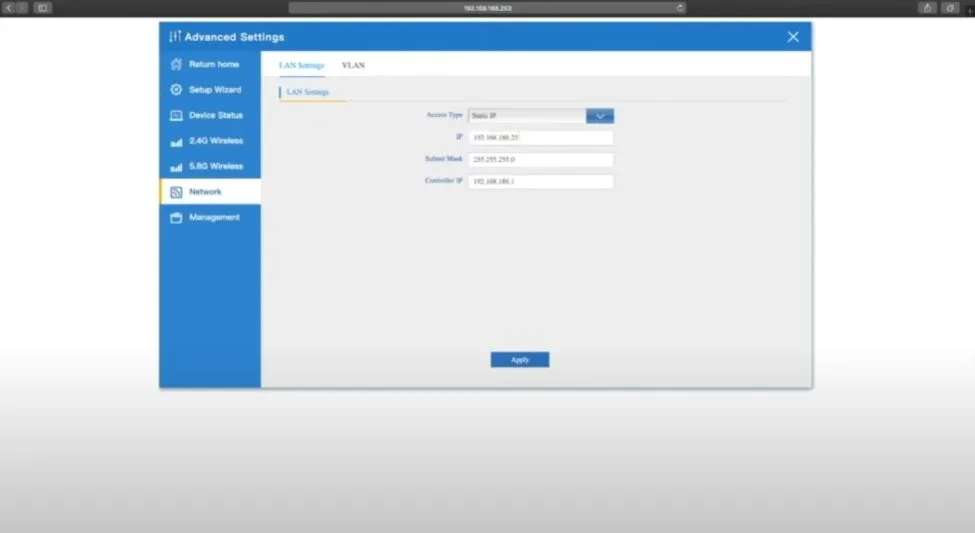
റൂട്ടറിലെ വൈഫൈ പാസ്വേഡ് മാറ്റുക
നിയന്ത്രണ പാനൽ ഉപയോഗിച്ച് നിങ്ങൾക്ക് റൂട്ടർ പാസ്വേഡിലേക്ക് ക്രമീകരണങ്ങൾ നടത്താം. ചുവടെ സൂചിപ്പിച്ചിരിക്കുന്ന ഘട്ടങ്ങളെ അടിസ്ഥാനമാക്കി, നിങ്ങൾക്ക് മാറ്റം വരുത്താൻ കഴിയും:
- ലോഗിൻ ചെയ്യുന്നതിന് മുകളിൽ സൂചിപ്പിച്ച രീതി ഉപയോഗിച്ച് റൂട്ടർ കൺട്രോൾ പാനൽ ആക്സസ് ചെയ്യുക.
- അകത്ത് കടന്നാൽ, ഹോം പേജിലേക്ക് പോയി ഇടത് കോളത്തിലെ 'വയർലെസ്' ഓപ്ഷൻ തിരഞ്ഞെടുക്കുക.
- എൻക്രിപ്ഷൻ WPA2-PSK ആയി സജ്ജീകരിച്ചിട്ടുണ്ടെന്ന് പരിശോധിക്കുക.
- 'WPA പ്രീ-ഷെയർഡ് കീ' ഫീൽഡിനായി തിരയുക. നിങ്ങളുടെ പുതിയ വൈഫൈ പാസ്വേഡ് ഇവിടെ നൽകുക, അത് അക്ഷരങ്ങളും അക്കങ്ങളും പ്രത്യേക ചിഹ്നങ്ങളും ഉൾപ്പെടെ 8 മുതൽ 63 വരെ പ്രതീകങ്ങൾ ആയിരിക്കണം.
- പുതിയ പാസ്വേഡ് നൽകിയ ശേഷം, മാറ്റങ്ങൾ സംരക്ഷിക്കാൻ 'പ്രയോഗിക്കുക' ക്ലിക്ക് ചെയ്യുക.
റൂട്ടർ യാന്ത്രികമായി റീബൂട്ട് ചെയ്യും. പുനഃസജ്ജീകരണത്തിന് ശേഷം, പുതിയ പാസ്വേഡ് ഉപയോഗിച്ച് നിങ്ങളുടെ ഉപകരണങ്ങളെ വൈഫൈ നെറ്റ്വർക്കിലേക്ക് കണക്റ്റുചെയ്യുക.